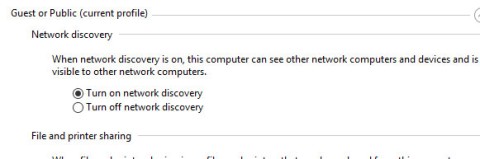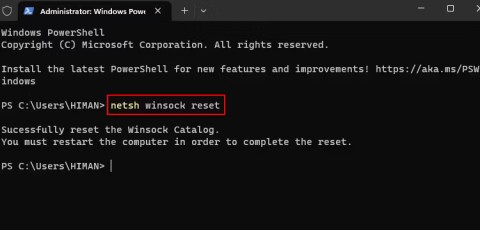コマンドプロンプトの使い方、Windowsでのcmdの使い方

Windows の奥深くには、あまり知られていないコマンド ラインの世界があります。この記事では、cmd コマンドライン ツールを使用してエラーを修正し、コンピューターのセキュリティを強化する方法について説明します。
コンピューターを整理整頓しておくと、パフォーマンスが向上し、多くのストレージスペースが解放されます。 Windows には、ディスク クリーンアップ ツールを含む、多数のシステム クリーンアップ ユーティリティが組み込まれています。ただし、コマンド プロンプトはコンピューターをクリーンアップする方法としてはあまり知られていません。
コマンド プロンプトを使用して、動作の遅い Windows コンピューターをクリーンアップする方法をいくつか紹介します。
CMDでコンピューターのクリーニングを開始する
以下は、ディスク クリーンアップを起動したり、一時ファイルやキャッシュなどを消去したりするためのコマンドのリストです。これらのコマンドの中には、管理者権限でコマンド プロンプトを開く必要があるものもあります。
コマンドプロンプトを使用してハードドライブを最適化する方法は?
従来のハードドライブの断片化は正常ですが、パフォーマンスの問題を引き起こす可能性があります。ドライブの読み取りおよび書き込み速度に影響し、システムの動作が遅くなります。
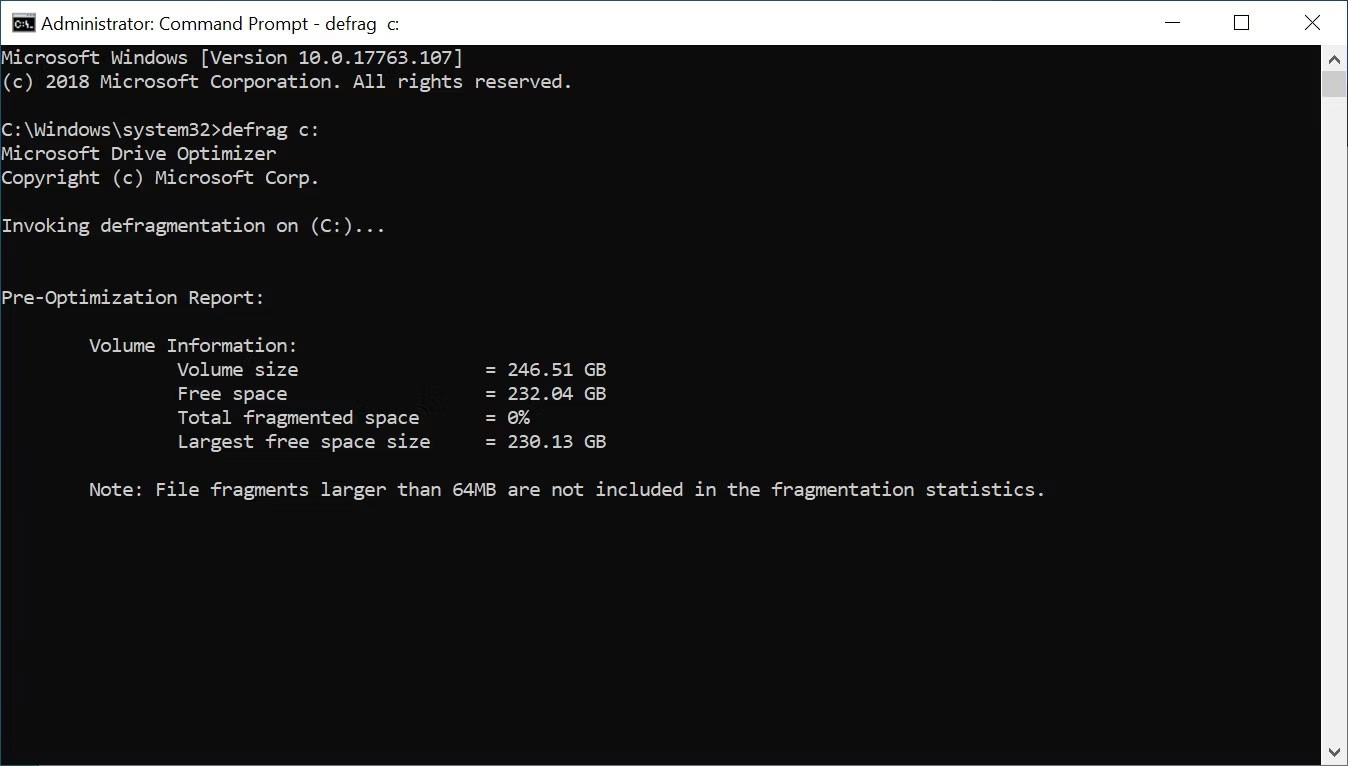
デフラグは、断片化されたデータを再配置し、ドライブをより効率的に実行できるようにします。SSD ストレージ デバイスを最適化する必要はありません(これも推奨されません)。ただし、機械式ハードドライブを使用している場合は、コマンドを使用してハードドライブを最適化する方法を次に示します。
defrag c:オプションのスイッチを使用して、defrag コマンドを実行できます。defrag コマンドでさまざまな構文を使用して分析を実行したり、例外を追加したり、優先順位を変更したりする方法をよりよく理解するには、 「Windows の Defrag コマンド」の記事を参照してください。
実行でドライブを素早くクリーンアップ
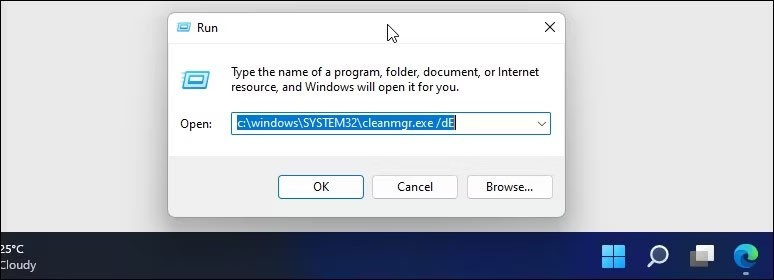
実行コマンドを使用すると、コマンド プロンプトを開かずにクイック ディスク クリーンアップを実行できます。 2 つの手順で数ギガバイトのストレージ容量を解放したい場合に便利です。これには、ディスク クリーンアップ ツールを起動し、[実行] ダイアログ ボックスでクリーンアップするドライブを指定する必要があります。
ディスク クリーンアップを実行するには:
C:\windows\SYSTEM32\cleanmgr.exe /dDriveC:\windows\SYSTEM32\cleanmgr.exe /dEコマンドプロンプトからディスククリーンアップユーティリティを使用する方法
ディスク クリーンアップは、コンピューターのハード ドライブの領域を解放するのに役立つ Windows の組み込みユーティリティです。ダウンロード、一時インターネットファイル、ごみ箱、さらにはシステムファイルもクリーンアップできます。
コマンド プロンプトを使用してディスク クリーンアップを起動し、自動クリーンアップ タスクを直接実行できます。ツールの使用方法とサポートされているコマンド ライン スイッチについて説明します。
基本ファイルを削除する
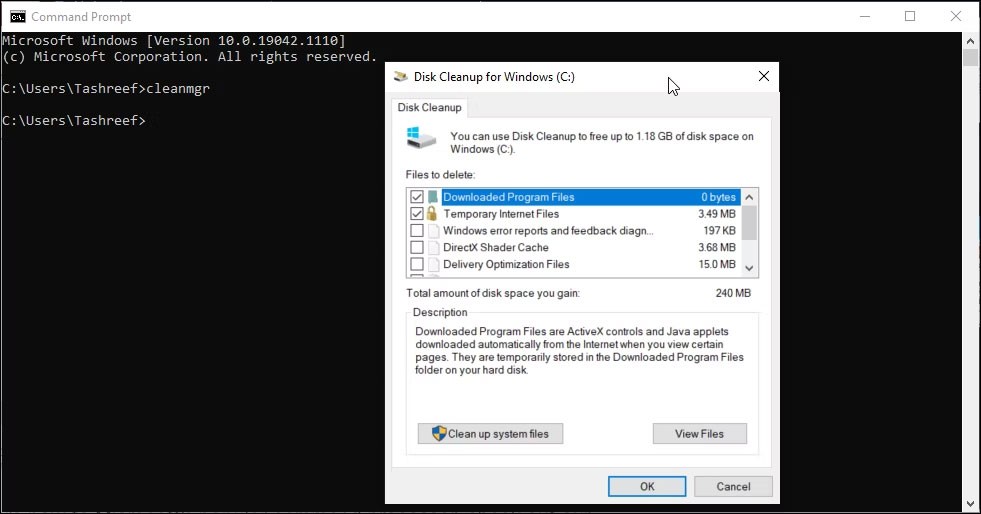
コマンド プロンプトを使用してディスク クリーンアップ ツールを起動するには、cleanmgr コマンドを使用できます。
特定のドライブ/パーティションをクリーンアップする
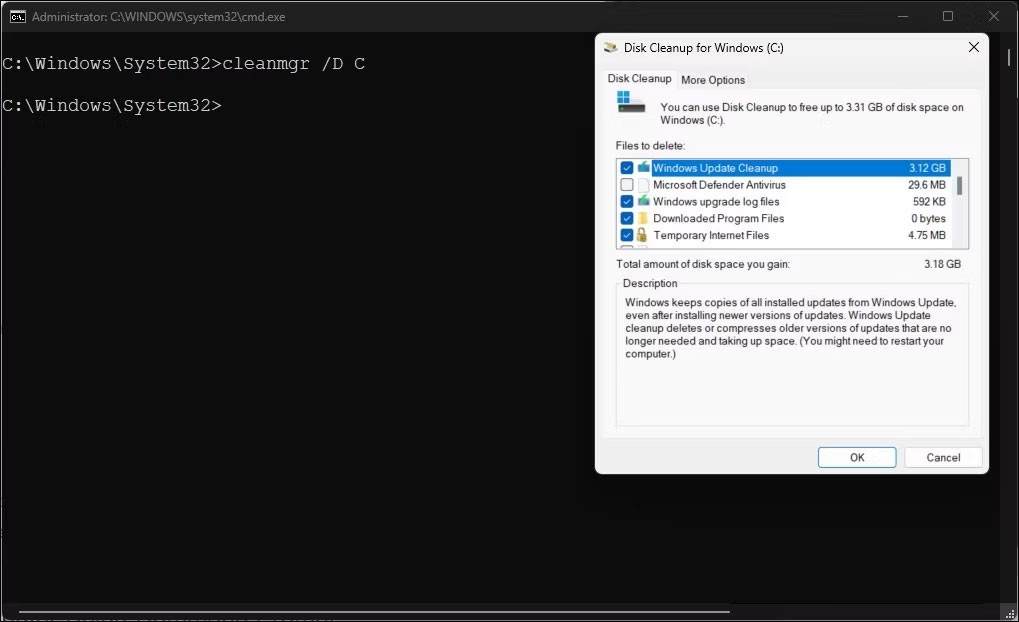
cleanmgr コマンドに続けてドライブ文字を指定すると、そのドライブに対してディスク クリーンアップ ツールを実行できます。これは、特定のドライブのスペースを解放するのに役立ちます。たとえば、ドライブ C でディスク クリーンアップ ツールを実行するには、次のコマンドを使用します。
cleanmgr /D Cディスク クリーンアップ ツールは、削除できるすべてのファイルをスキャンして表示します。選択して「OK」をクリックします。
ディスククリーンアップツールの設定を構成する
ディスク クリーンアップ ツールの設定をカスタマイズするために、cleanmgr コマンドは sageset や sagerun などのいくつかのスイッチをサポートしています。
仕組みは以下のとおりです:
1. コマンドプロンプトに次のコマンドを入力し、Enter キーを押します。
cleanmgr /sageset:12. 上記のコマンドで、1 を1から9999までの任意の数字に置き換えます。このチュートリアルでは1 を使用します。実行すると、ディスク クリーンアップ ツールが開き、削除できるジャンク項目がすべて表示されます。
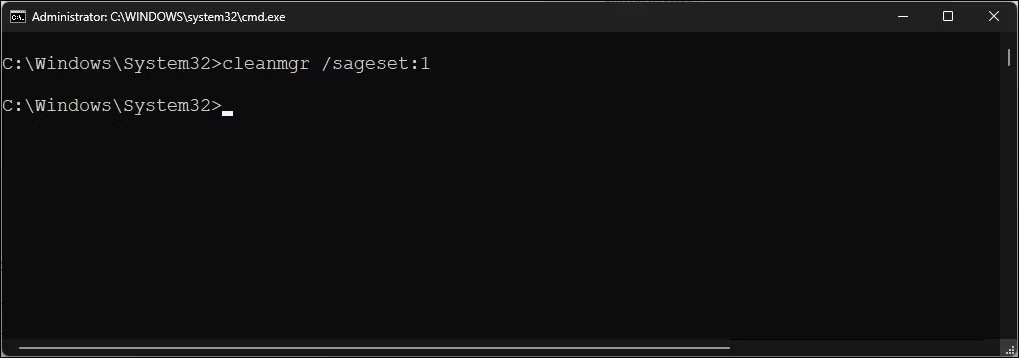
3. 削除するすべての項目を選択または選択解除します。たとえば、一時セットアップ ファイル、Windows Update クリーンアップ、ダウンロードしたプログラム ファイル、ごみ箱 (これには注意してください) などを選択します。
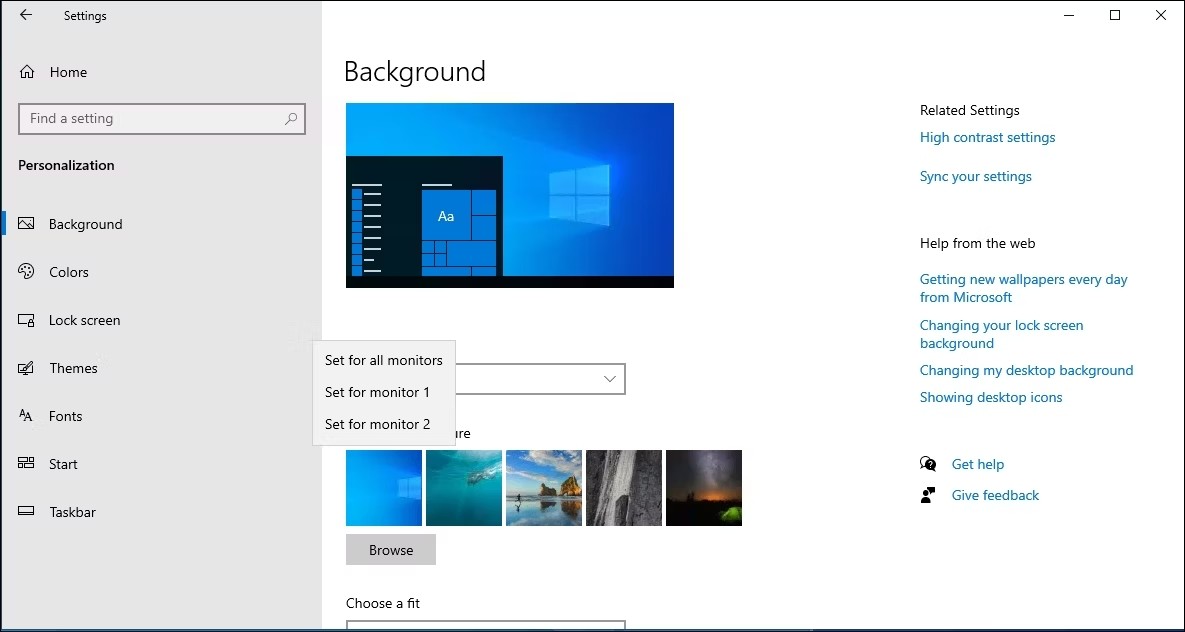
4. クリーンアップするファイルの種類を選択したら、「OK」をクリックして設定を保存します。
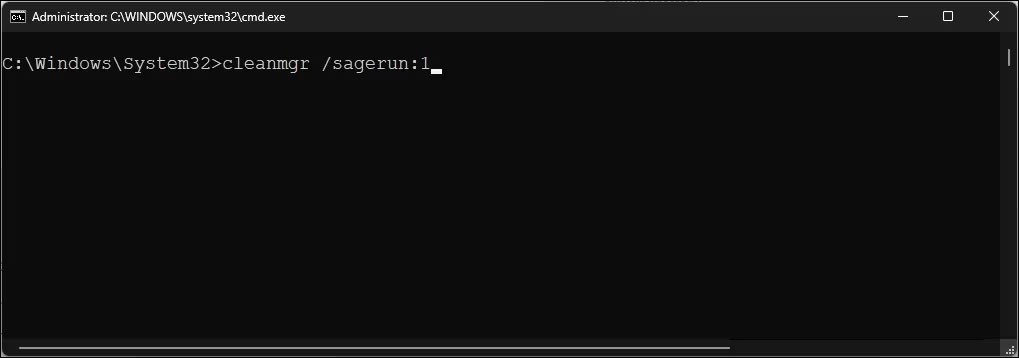
5. 次に、次のコマンドを使用して、カスタム構成でディスク クリーンアップ ツールを実行します。
cleanmgr /sagerun:1 6. これにより、ディスク クリーンアップ ツールが起動し、前に指定して値 1 を割り当てたファイル タイプのクリーンアップが開始されます。この場合、一時セットアップ ファイル、Windows Update クリーンアップ、ダウンロードしたプログラム ファイル、およびごみ箱のファイルが削除されます。
省スペースに最適化
Switch lowdisk は、その名前が示すように、ハードドライブのストレージ容量が不足している場合に役立ちます。実行すると、すべてのファイルタイプが自動的にチェックされます。
lowdisk コマンドの後にパーティションのドライブ文字を指定して、スペースを解放します。完全なコマンドは次のようになります。
cleanmgr /lowdisk /d実行すると、D: ドライブで選択されたすべてのジャンク ファイル カテゴリでディスク クリーンアップが開きます。
ユーザーにプロンプトを表示せずにすべてのジャンク ファイルをすばやく削除するには、代わりに次のコマンドを使用します。
cleanmgr /verylowdisk /dコマンドプロンプトを使用して一時ファイルを削除する方法
Windows は使用するために一時ファイルを作成します。これらはハードドライブ上で大量のスペースを占有することはほとんどなく、システムをスムーズに実行するために不可欠です。タスクが完了すると、システムはそれらを一時フォルダーから自動的に削除します。
ディスク クリーンアップ ツールは、7 日以上経過した一時ファイルをクリーンアップします。ただし、定期的に temp フォルダーをクリーンアップする必要がある場合は、手動で実行するか、コマンド プロンプトを使用して実行できます。
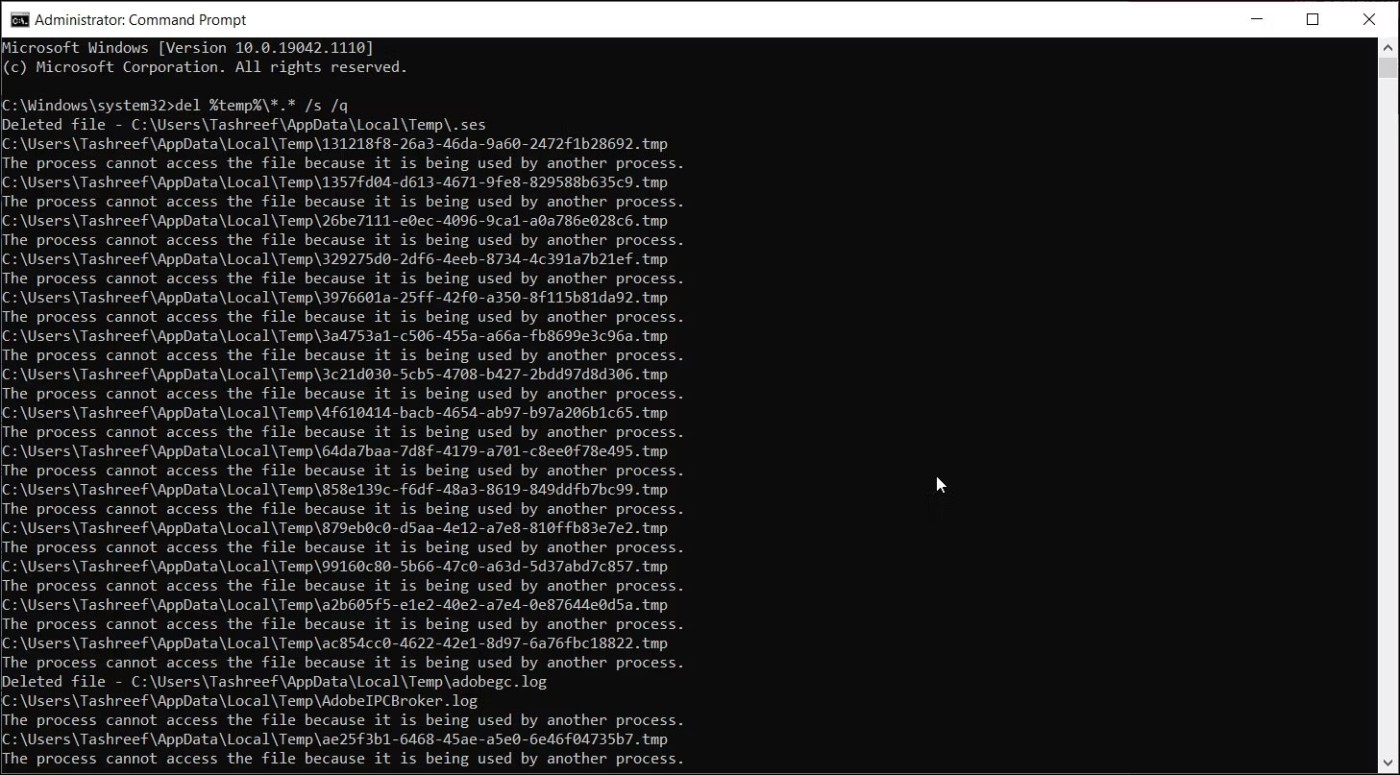
一時ファイルを表示するには、コマンド プロンプトで次のコマンドを入力します。
%SystemRoot%\explorer.exe %temp%\これらのファイルは、ファイル エクスプローラーから手動で削除 ( Ctrl + A > 削除)するか、次のコマンドを使用して一時ファイルを削除できます。
del %temp%\*.* /s /qコマンド プロンプトは、現在使用中のファイルを自動的にスキップしますが、残りのファイルは削除します。
コマンドプロンプトを使用してプリフェッチファイルを削除する方法
プリフェッチ ファイルは、Windows システムでアプリケーションが実行されたときに作成される一時ファイルです。これらのファイルには、プログラム実行を最適化するために使用される情報が含まれています。
他の一時ファイルと同様に、プリフェッチ ファイルは通常、ハード ドライブ上で多くのスペースを占有しません。ただし、プリフェッチ ファイルを定期的に削除する必要がある場合は、コマンド プロンプトを使用してシステム上のこれらのファイルをクリーンアップできます。
コマンドプロンプトを使用してプリフェッチファイルを削除するには:
1. 管理者権限でコマンドプロンプトを開きます。
2. コマンド プロンプト ウィンドウで次のコマンドを入力して、プリフェッチ ファイルを表示します。
%SystemRoot%\explorer.exe C:\Windows\prefetch\3. このコマンドは、ファイル エクスプローラーで Prefetch フォルダーを開き、削除できるプリフェッチ ファイルを表示します。
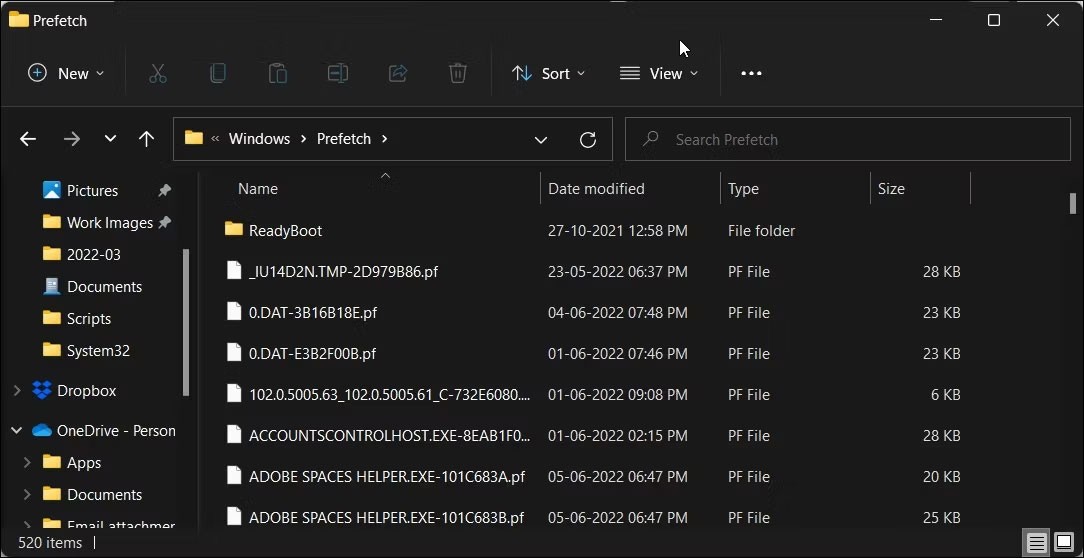
4. プリフェッチ ファイルを削除するには、次のコマンドを使用してEnter キーを押します。
del C:\Windows\prefetch\*.*/s/q5. コマンド プロンプトには、削除されたすべてのプリフェッチ ファイルのリストが表示されます。
Diskpartでハードドライブを消去する
ディスク全体を消去したい場合は、diskpart ユーティリティを使用できます。 Diskpart は、さまざまな機能に対して 38 を超えるコマンドをサポートする Windows コマンド ライン ユーティリティです。
ドライブを消去するには、diskpart の clean コマンドを使用できます。実行すると、すべてのデータが消去され、ドライブが未割り当て領域に変換されます。
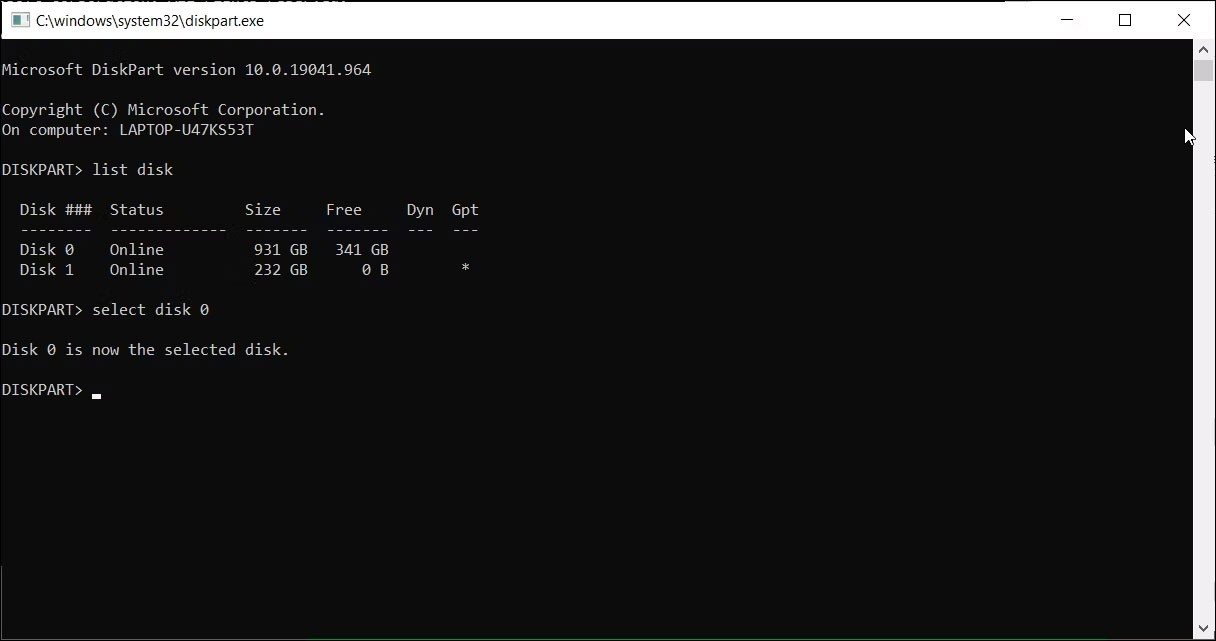
Diskpart ユーティリティを使用するときは注意してください。間違ったオブジェクトを使用すると、すべてのデータが失われ、データを回復できなくなる可能性があります。したがって、diskpart ツールを使用する前に、重要なシステム データをバックアップしてください。
ドライブを消去するには:
Select disk 0Clean allWindows の奥深くには、あまり知られていないコマンド ラインの世界があります。この記事では、cmd コマンドライン ツールを使用してエラーを修正し、コンピューターのセキュリティを強化する方法について説明します。
システムのローカル ハード ドライブからファイルにアクセスすることは、コンピューター上で実行できる最も簡単な操作の 1 つです。しかし、他のシステムのハードドライブにあるファイルにアクセスしたい場合はどうすればよいでしょうか?
DHCP がネットワーク インターフェイス カードから有効な IP アドレスを取得できない場合、「イーサネットに有効な IP 構成がありません」というエラー メッセージが表示されます。
VPNとは何か、そのメリットとデメリットは何でしょうか?WebTech360と一緒に、VPNの定義、そしてこのモデルとシステムを仕事にどのように適用するかについて考えてみましょう。
Windows セキュリティは、基本的なウイルス対策だけにとどまりません。フィッシング詐欺の防止、ランサムウェアのブロック、悪意のあるアプリの実行防止など、様々な機能を備えています。しかし、これらの機能はメニューの階層構造に隠れているため、見つけにくいのが現状です。
一度学んで実際に試してみると、暗号化は驚くほど使いやすく、日常生活に非常に実用的であることがわかります。
以下の記事では、Windows 7で削除されたデータを復元するためのサポートツールRecuva Portableの基本操作をご紹介します。Recuva Portableを使えば、USBメモリにデータを保存し、必要な時にいつでも使用できます。このツールはコンパクトでシンプルで使いやすく、以下のような機能を備えています。
CCleaner はわずか数分で重複ファイルをスキャンし、どのファイルを安全に削除できるかを判断できるようにします。
Windows 11 でダウンロード フォルダーを C ドライブから別のドライブに移動すると、C ドライブの容量が削減され、コンピューターの動作がスムーズになります。
これは、Microsoft ではなく独自のスケジュールで更新が行われるように、システムを強化および調整する方法です。
Windows ファイルエクスプローラーには、ファイルの表示方法を変更するためのオプションが多数用意されています。しかし、システムのセキュリティにとって非常に重要なオプションが、デフォルトで無効になっていることをご存知ない方もいるかもしれません。
適切なツールを使用すれば、システムをスキャンして、システムに潜んでいる可能性のあるスパイウェア、アドウェア、その他の悪意のあるプログラムを削除できます。
以下は、新しいコンピュータをインストールするときに推奨されるソフトウェアのリストです。これにより、コンピュータに最も必要な最適なアプリケーションを選択できます。
フラッシュドライブにオペレーティングシステム全体を保存しておくと、特にノートパソコンをお持ちでない場合、非常に便利です。しかし、この機能はLinuxディストリビューションに限ったものではありません。Windowsインストールのクローン作成に挑戦してみましょう。
これらのサービスのいくつかをオフにすると、日常の使用に影響を与えずに、バッテリー寿命を大幅に節約できます。
Ctrl + Z は、Windows で非常によく使われるキーの組み合わせです。基本的に、Ctrl + Z を使用すると、Windows のすべての領域で操作を元に戻すことができます。
短縮URLは長いリンクを簡潔にするのに便利ですが、実際のリンク先を隠すことにもなります。マルウェアやフィッシング詐欺を回避したいのであれば、盲目的にリンクをクリックするのは賢明ではありません。
長い待ち時間の後、Windows 11 の最初のメジャー アップデートが正式にリリースされました。